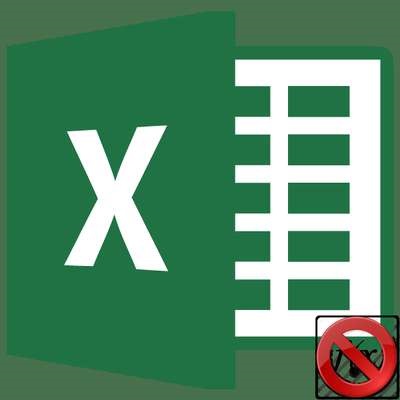
Una dintre cele mai populare caracteristici este opera Excel cu formule. Datorită acestei caracteristici, programul produce în mod automat diferite tipuri de calcule în tabele. Dar, uneori, se întâmplă ca utilizatorul introduce o formulă într-o celulă, dar nu își îndeplinește scopul pentru care a - pentru a calcula rezultatul. Să vedem ce poate fi conectat, și cum să rezolve această problemă.
Depanarea problemelor cu calcularea
Cauzele problemelor cu calcularea formulelor în Excel pot fi destul de diferite. Acestea pot fi cauzate, ca un anumit setări de carte sau chiar o serie de celule unice și diferite erori în sintaxa.
Metoda 1: Schimbarea formatului unei celule
Una dintre cele mai comune motive pentru care Excel nu ia în considerare sau nu au luat în considerare în mod corect cu formula este format de celule expuse incorect. Dacă intervalul este un format de text, atunci calculul expresiilor nu se face deloc, adică, acestea sunt afișate ca text simplu. În alte cazuri, în cazul în care formatul nu se potrivește cu esența datelor calculate, rezultatul este de ieșire în celulă poate fi afișată incorect. Să aflăm cum să rezolve această problemă.
Acum, formula de calcul care urmează să fie produs într-un mod standard, cu rezultatul de ieșire în celulă a spus.
Metoda 2: dezactivați „Afișare formulă“
Dar, probabil, motivul pentru care în loc de calcul rezultatele au arătat expresia, este faptul că modul de program este activat „Afișare formulă.“
Metoda 3: corectarea erorilor în sintaxa
Formula poate fi, de asemenea, afișate sub formă de text, în cazul în care greșelile sale de sintaxă au fost făcute, de exemplu, lipsă sau modificate litere. Dacă ați introdus manual și nu prin Expertul de funcții, este destul de probabil. O eroare foarte frecvente asociate cu expresiile de cartografiere ca text, este disponibilitatea de spațiu înainte de „=“.
În astfel de cazuri, trebuie să examinați cu atenție sintaxa formulelor care nu sunt afișate corect, și să facă ajustările corespunzătoare în ele.
Metoda 4: Activați formula de conversie
Este o situație pe care o formulă ca și afișează valoarea, ci o modificare asociată în sine nu se schimba celulele, care este, rezultatul nu este recalculată. Acest lucru înseamnă că aveți o serie de opțiuni de calcul configurate greșit în această carte.
Acum, toate expresiile din această carte vor fi recalculate în mod automat atunci când orice valoare asociată.
Metoda 5: Eroare în formula
Dacă programul încă calculează, dar rezultatul indică o eroare, atunci este probabil să apară că utilizatorul a făcut o greșeală la introducerea expresiei. Formulele eronati sunt acelea în care calculul celulei prezintă următoarele valori:
În acest caz, trebuie să verificați datele din celulele care se face referire prin expresia, fie în erorile lor în sintaxă sau dacă inerente în însăși formula oricărei acțiuni necorespunzătoare (de exemplu, împărțirea cu 0) este înregistrat în mod corespunzător.
Dacă funcția este complexă, cu multe celule legate, este mai ușor de a urmări calculul cu ajutorul unui instrument special.